Чому на моєму моніторі фотографія виглядає нормально, а на печатці вона ж темна, або, у всіх червоні особи?
Дійсно, повноцінні управління кольором і корекція потрібні не всім. У видавництвах і друкарнях вони дуже потрібні, тому що діти бояться зеленуватих колобків, а бабусі не хочуть купувати якусь ношпу з коричневою смужкою на упаковці замість червоної. Думають, що підроблена. Але в друкарнях-то зрозуміло, там люди на цьому гроші заробляють. А ще у цих людей є знання, програми по 2500 доларів, якщо чесно їх купувати, і залізяки з назвами типу «спектроденситометри».
Навіщо потрібно управління кольором?
У тому, що стосується кольору, користувач очікує від комп'ютера кількох речей.
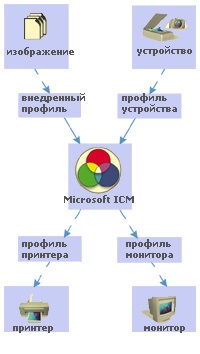
По-друге. передбачається, що якщо відправити фотографію самої тітки Галі по електронній пошті, вона зможе побачити, як вона тепер виглядає зі своєю новою фарбою для волосся. Тобто вона повинна на своєму моніторі бачити те ж саме, що наш користувач - на своєму (коли ми говоримо «те ж саме», ми насправді маємо на увазі «дуже схоже». «Те ж саме» в природі недосяжно).
По-третє, якщо вже принтери стоять так недорого, хотілося б ще надрукувати ці фотографії і всім показувати, при цьому колір кульки повинен точно відтворитися на папері.
Тепер давайте уявимо структуру RGB-фотографії. Це решітка з кольорових крапок, кожна з яких має значення Red, Green і Blue від 0 до 255. Наприклад, R0, G0, B0 - це чорний, а R255, G0, B0 - це червоний. Але який саме це чорний і який саме червоний?
Якщо поставити поруч репродукцію горезвісного «Чорного квадрата» і чорні калоші фабрики «Трикутник», чорний буде зовсім різний, навіть якщо зусиллям волі робити поправку на те, що калоші глянцеві. І якщо порівняти найчервоніший з усіх червоних квітів, які може показати один монітор, з краплею червоного чорнила з картриджа від нашого струйника, то вони теж будуть абсолютно різні. І навіть якщо підмішати в цю краплю жовтого, як зараз мені абсолютно справедливо будуть підказувати із залу, адже, строго кажучи, чорнило не червоні, а малинові, то все одно вони будуть різні. І навіть якщо ми в кінці кінців зробимо поправку на те, що монітор світиться, а папір відбиває світло, то і тут вони однаковими не стануть.
Навіть два різних монітора однієї і тієї ж моделі при однаково виставлених в меню налаштуваннях можуть давати абсолютно різну картинку. це сто раз перевірений факт. А якщо монітори різні? Он, почитайте форуми: «У мене монітор« пищ-пищ », я вирішив його поміняти на інший, пішов в магазин, побачив монітори« блілі-блілі », а у них замість білого - рожевий». А буває ще різна папір, врешті-решт, різні умови освітлення.
Власне, так і працюють профілі пристроїв і система управління кольором, яка їх використовує. У Windows вона до Vista називалася ICM, а в Vista називається WCS і потрібна для автоматичного підстроювання кольору між пристроями, тобто нашими моніторами, принтерами, сканерами і цифровими камерами. Деякі додатки, як, наприклад, Photoshop, вміють використовувати інші, більш досконалі системи (в Photoshop настройки управління кольором знаходяться в меню Edit / Color Settings (Ctrl + Shift + K), але нам зараз це не дуже цікаво.
Так працює система управління кольором.



Тестова шкала для побудови профілю сканера (зменшено)
Так будують профіль принтера
Для того щоб побудувати профіль цифрової камери, нею знімають такі мішені в форматі RAW в умовах нормалізованого освітлення
Там, де важливо точне відтворення кольору. сідають і будують профілі пристроїв. Монітори калібрують і профилируют за допомогою колориметра, який вішається на екран на шнурку і зчитує колір купи кольорових квадратиків, чорних квадратиків і білих квадратиків. Інший кінець шнурка стирчить в порту комп'ютера, наприклад в USB, так що колориметр передає програмі, що конкретно він побачив. Програма, знаючи, що вона показала на екрані і що побачив колориметр, розуміє, яке спотворення дає монітор. Це дозволяє нам накрутити яскравість, контраст і колірну температуру ручками або кнопочками на моніторі, це називається калібрування. Це також дозволяє нам побудувати профіль, який компенсує спотворення, це вже профілювання. Робити потрібно і калібрування, і профілювання, якщо монітор це дозволяє.
З яскравістю і контрастом все більш-менш зрозуміло. а про колірну температуру потрібно сказати пару слів. Навіть в найпростіших і не призначених для роботи з кольором моніторах все одно, як правило, є можливість вибрати колірну температуру, хоча б зі списку 5500k, 6500k або 9300k.
Колірна температура описує зокрема, як виглядає біла точка на моніторі. 5500k - це колірна температура денного або прямого сонячного світла (біла точка - жовта), а 6500k - температура полуденного денного світла. 9300k дає блакитну білу точку, але дослідження показують, що споживачам це дуже подобається, тому 9300 часто стоїть за умовчанням. У видавничих системах використовується 6500k. Дуже рекомендую, якщо ніколи не звертали на це увагу, візьміть і поклацати на своєму моніторі між режимами, прямо зараз. Потім назад виставите.
Що робити звичайному користувачеві?
В першу чергу потрібно зрозуміти, як все працює. Потім у вас є можливість взяти з сайтів виробників профілі наявних у вас монітора, сканера і принтера і зіставити їх пристроїв в системі (профіль монітора додають в панелі Display Properties, а профілі сканера і принтера в опціях драйверів, причому у різних виробників це може виглядати по різному, так що просто поколупатися). Це не дасть вам дуже точного відтворення кольору, але краще, ніж зовсім нічого. Тим, кому хочеться більшого, можна порадити використовувати профілі розроблені нашими фахівцями для чорнила ОСР і різних моделей принтерів і паперу.
Завантажити ICC профілі для чорнила ОСР і різної паперу иожно тут.
А як же обіцяні темні фото і червоні особи?
Тепер зрозуміло, чому деякі користувачі на моніторі бачать одне зображення а на друку отримують соверщенно інше. Мабуть монітор показує все світліше або темніше, ніж потрібно. Відповідно, нам потрібно перевірити яскравість і контрастність пристрою, домовитися щодо колірної температури, виправити помилки і по можливості встановити моніторів коректні профілі. За умови, що принтеру спочатку був встановлений правильний профіль, при правильному налаштуванні монітора часто розкривається ще одна страшна річ: принтер ніколи не друкував червоних осіб там, де їх не було.